נקודות תבליטים משמשות לציון התוכן הקשור ולתת מבנה טוב יותר לטקסט שלך. אבל הוספת נקודת תבליט באפליקציית Discord אינה אפשרית. משתמשים יכולים להוסיף נקודות תבליט באופן ידני. לשם כך, יש צורך להעתיק ולהדביק נקודות או להשתמש במקש קיצור המקלדת כדי להפוך את הטקסט למאורגן יותר בדיסקורד.
מאמר זה ידגים:
כיצד ליצור כדורים ביישום Discord Desktop?
אלו הן שיטות שונות בדיסקורד להוספת כדורים באופן ידני בדיסקורד:
שיטה 1: שימוש במקשי המקלדת
אם יש לך לוח מקשים או מקלדת מספריים, תוכל להקליד בקלות נקודת תבליט על ידי הפעלה Num Lock מהמקלדת ולאחר מכן הקש על Alt+7 מפתחות בו זמנית.
שלב 1: פתח את דיסקורד
תחילה, הפעל את אפליקציית Discord במערכת שלך:
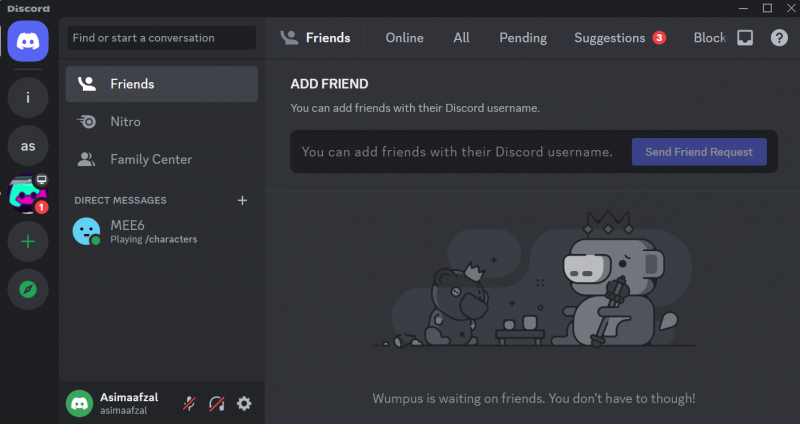
שלב 2: פתח את תיבת הטקסט
לחץ על תיבת הטקסט שבה ברצונך להוסיף נקודות תבליט בהודעה שלך:
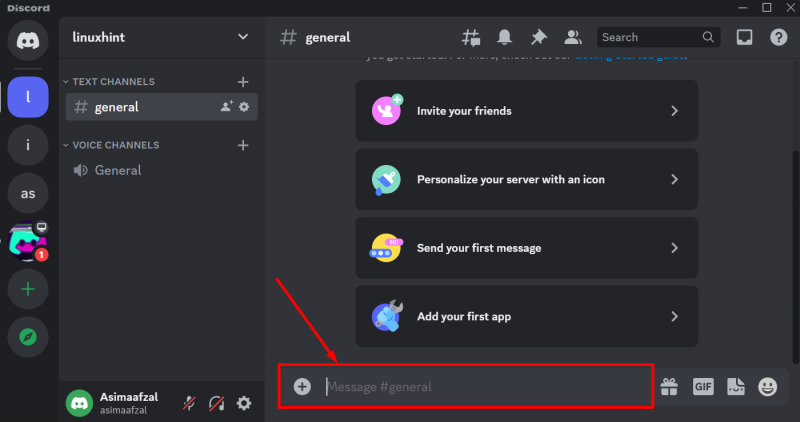
שלב 3: הקש על מקשי קיצור
כעת הוסף את הכדורים על ידי:
-
- ראשית, הפעל את Num Lock מהמקלדת.
- לאחר מכן, הקש על Alt+7 מפתח בו זמנית. על ידי כך מופיעה נקודת תבליט.
- כעת, תן את הרווח אחרי נקודת התבליט ולאחר מכן הקלד טקסט.
- הקש על Shift+Enter מקשים למעבר לשורה הבאה:
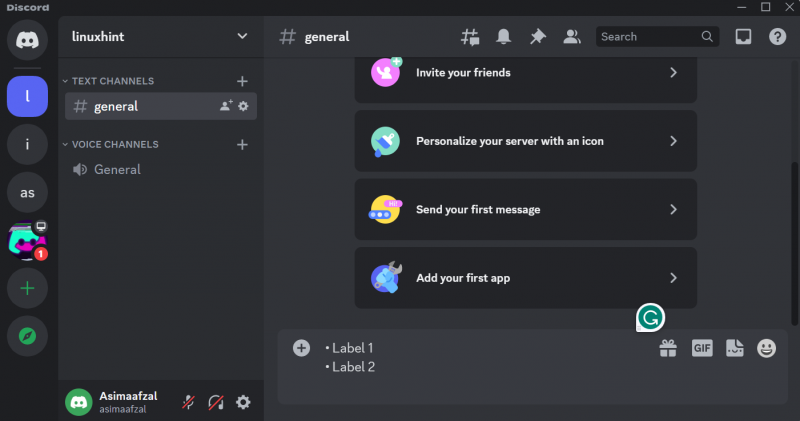
לבסוף, הקש על מקש Enter כדי לשלוח את ההודעה:
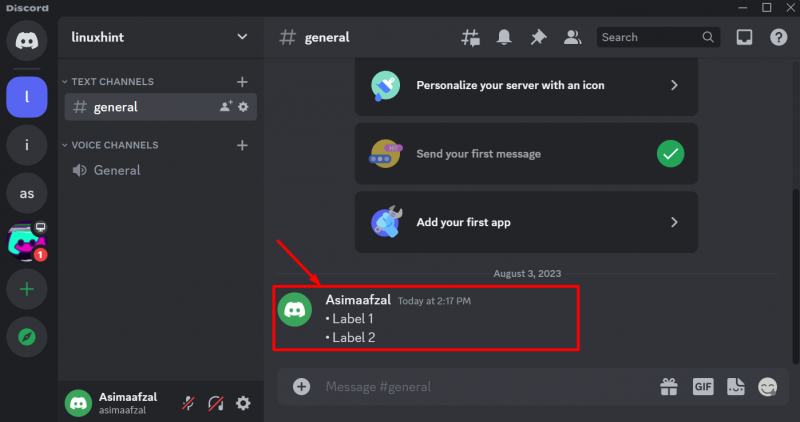
שיטה 2: שימוש בסמלי מקלדת מגע
כדי להוסיף כדורים בדיסקורד, אתה יכול להשתמש בסמלי מקלדת המגע. לשם כך, בדוק את השלבים הבאים.
שלב 1: פתח את מקלדת מגע
אם יש לך מקלדת מגע, פתח אותה בתפריט התחל או בשורת המשימות ולחץ על תיבת הלב כפי שמוצג בצילום המסך המודגש להלן:
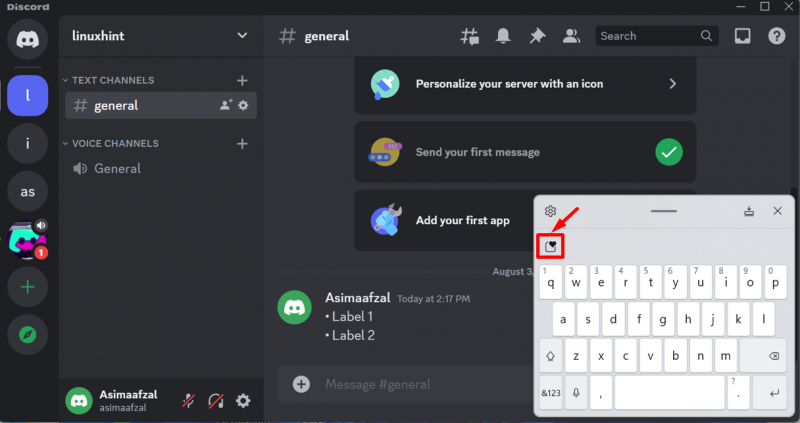
שלב 2: בחר את סמל הסמלים
לאחר שתעשה זאת, לחץ על סמל הסמל המודגש למטה:
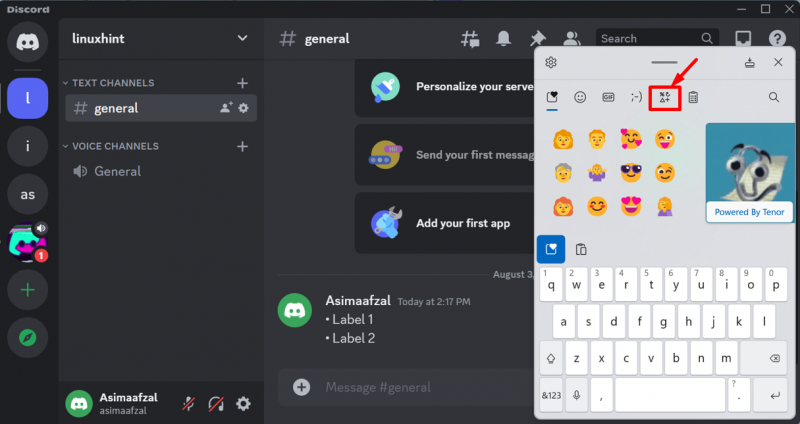
שלב 3: בחר את התבליט
הזז את הסמן על אזור הטקסט. לאחר מכן, לחץ על נקודת התבליט ממקלדת המגע. כפי שניתן לראות בצילום המסך הבא, נקודת התבליט הופיעה בתיבת ההודעה:

שיטה 3: שימוש במפת תווים
בזמן הוספת תבליט כדי להפוך את ההודעה לארגון, מובנה וקריא במהירות בערוץ ה-DM או Discord של חבר, השתמש במפת התווים. לשם כך, עקוב אחר ההוראות המפורטות להלן.
שלב 1: פתח את דיסקורד
ראשית, פתח את אפליקציית Discord במערכת שלך:
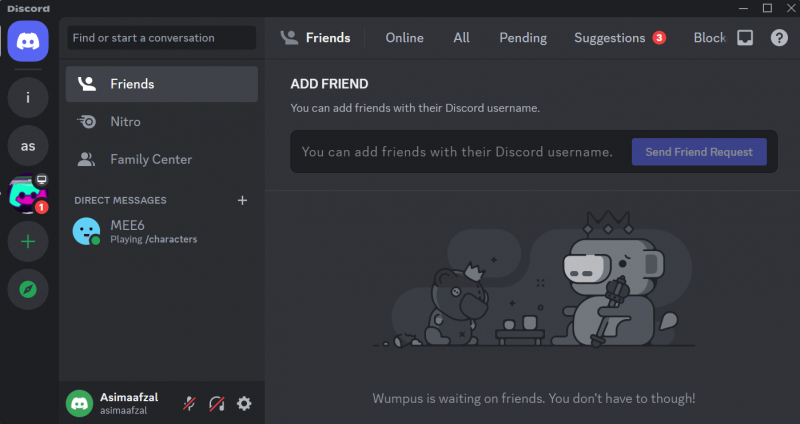
שלב 2: עבור אל תיבת הודעות שרת
לאחר מכן, עבור לכיוון תיבת הודעות השרת, שם ברצונך להוסיף נקודות תבליט עם ההודעה שלך:
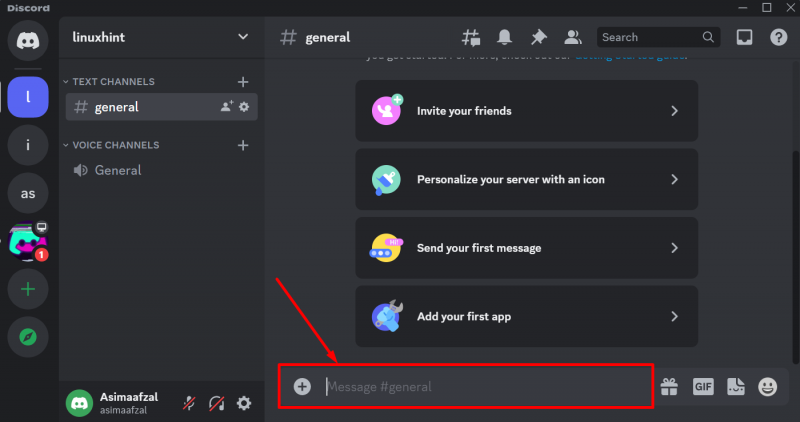
שלב 3: פתח את מפת התווים
לאחר מכן, נווט לתפריט התחל, הקלד מפת דמויות בשדה הטקסט שבו הסמן מהבהב, ולאחר מכן לחץ על לִפְתוֹחַ :
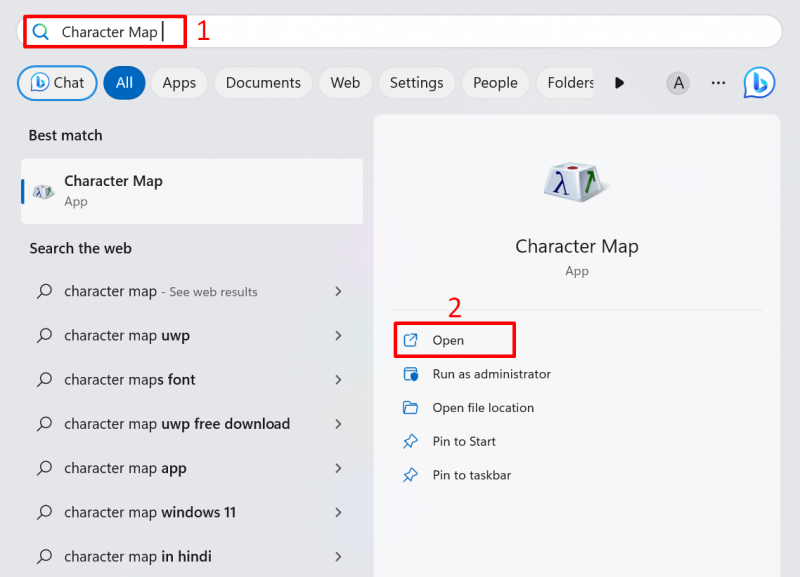
כתוצאה מכך, יופיע חלון מפת התווים:
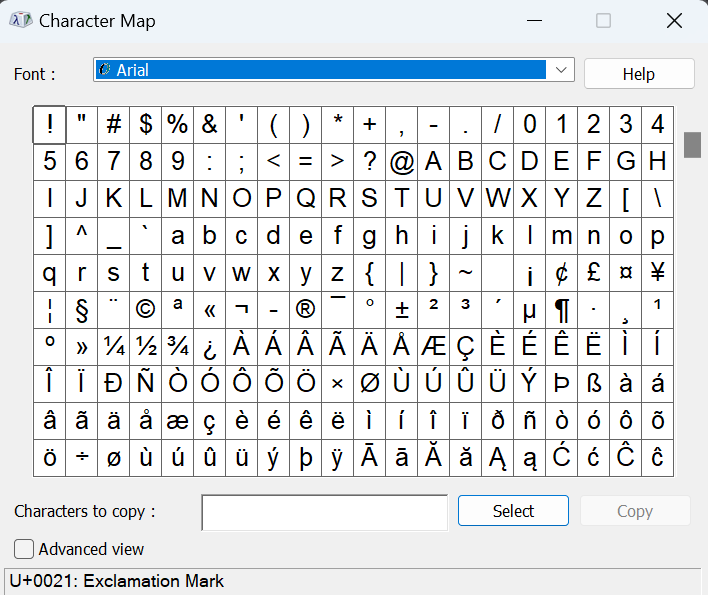
שלב 4: נווט בנקודת התבליט
כעת, גלול מטה ונווט אל נקודת התבליט במפת התווים:
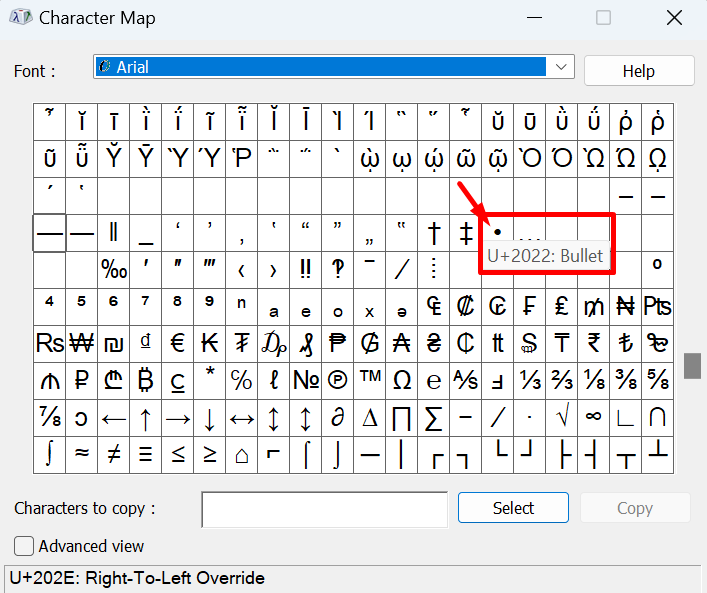
שלב 5: העתק את נקודת התבליט
ראשית, לחץ על נקודת התבליט. לאחר מכן, הקש על בחר לחצן, ולחץ על עותק כפתור להעתקת נקודת התבליט:
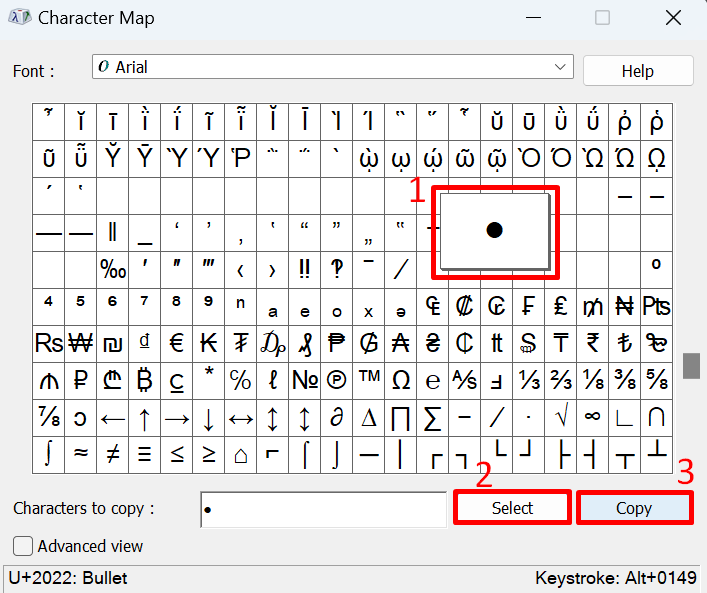
שלב 6: השתמש בנקודת התבליט
כעת, הדבק את נקודת התבליט המועתקת בשדה הודעת Discord על ידי לחיצה על Ctrl+v מקשים, ולאחר מכן הקלד כל דבר אחרי נקודת התבליט על ידי מתן הרווח. אם ברצונך ליצור קו נוסף, לחץ על Shift+Enter מפתחות בו זמנית. לאחר מכן, הדבק שוב את הכדור, הקש על רווח, הקלד את השורה השנייה וכן הלאה. לאחר השלמת ההודעה פשוט לחץ להיכנס מפתח לשליחת ההודעה:
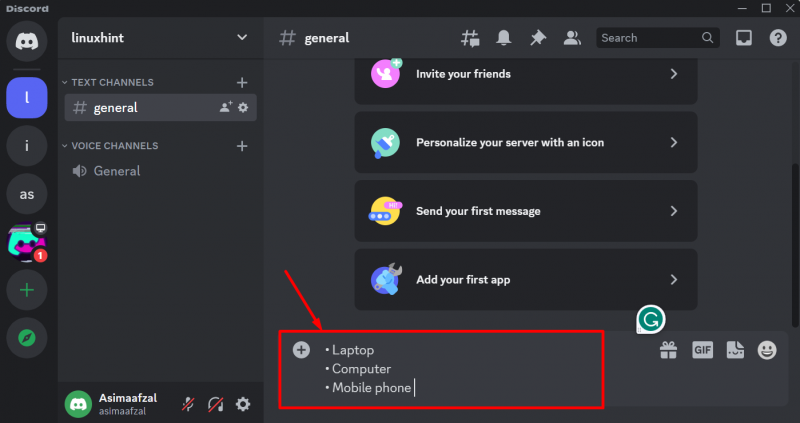
כפי שאתה יכול לראות, ההודעה עם התבליטים נשלחה בהצלחה:
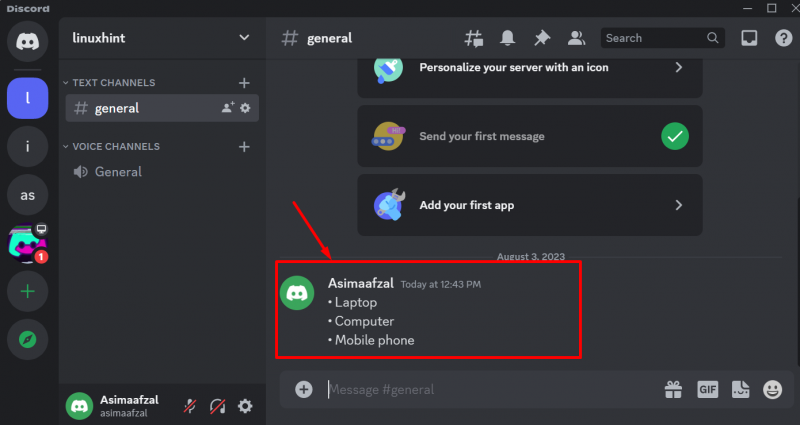
כיצד ליצור כדורים בדיסקורד באמצעות אפליקציה לנייד?
משתמשים יכולים גם ליצור כדורים ביישומי Discord לנייד. לשם כך, פתח את אפליקציית Discord בנייד. לאחר מכן, פתח את ערוץ ה-DM או Discord של החבר שבו תרצה להקליד הודעה. לאחר מכן, הקש על תיבת ההודעות ופתח את המקלדת המספרית על ידי לחיצה על כפתור המקלדת המספרית:
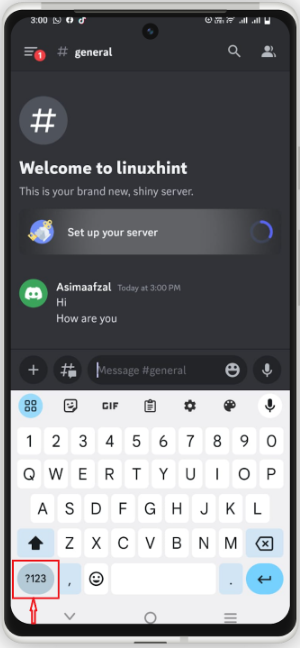
לאחר מכן, הקש על מקלדת סמלים לחצן לפתיחת מקלדת הסמלים:
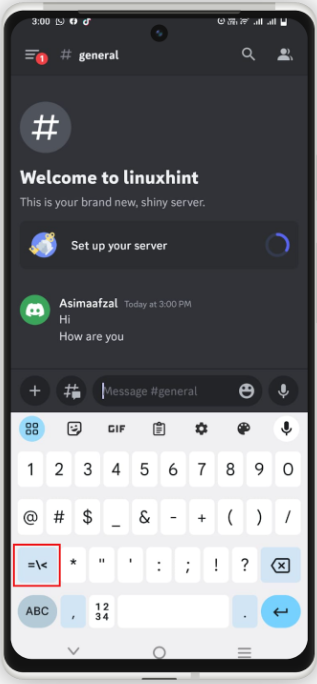
לאחר שתעשה זאת, תראה את התבליט בתיבת ההודעה פשוט הקש עליו:
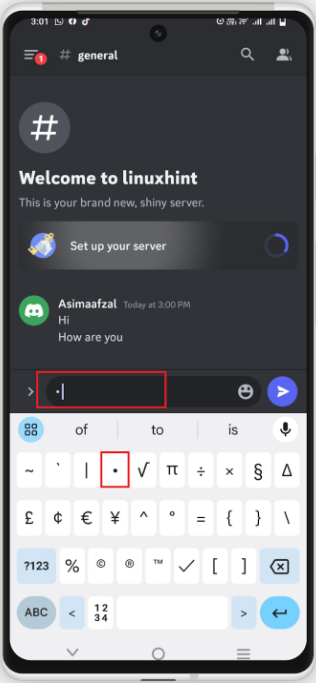
סיפקנו את השיטות הקלות ביותר לשימוש בכדורים בדיסקורד.
סיכום
בדיסקורד, כדורים משמשים כדי להפוך את המסר להבנה קלה לאחרים. יישומי דיסקורד תומכים בעיצוב טקסט, כדי לכתוב את ההודעה בצורת תבליט אתה יכול להעביר את המסר שלך בצורה טובה יותר. מאמר זה מתאר שיטות שונות לשימוש בתבליטים ביישומי Discord שולחן העבודה והנייד.